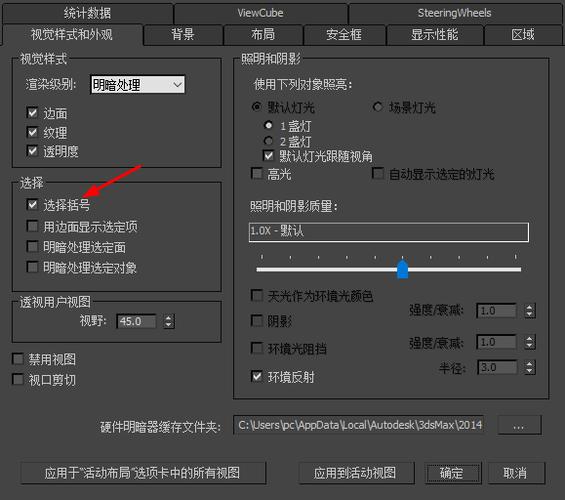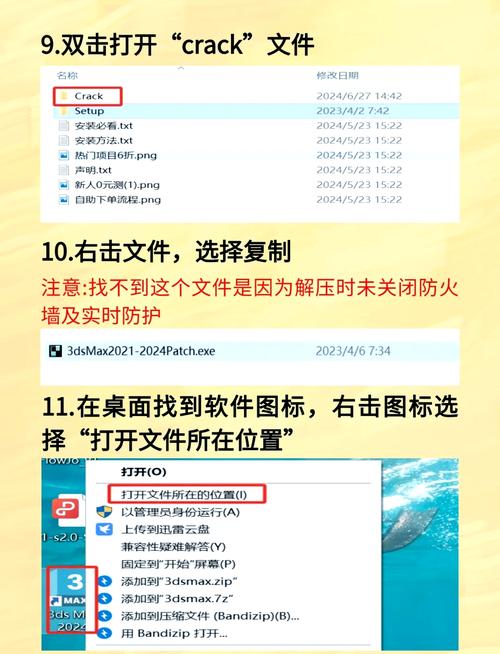本文将详细介绍如何在3ds Max中取消附加操作的步骤,这对那些希望更改或撤销某些模型合并的用户来说尤其重要。通过以下步骤,您将能够轻松地掌握如何正确地分离对象,同时确保场景的完整性和质量。
在3ds Max中,
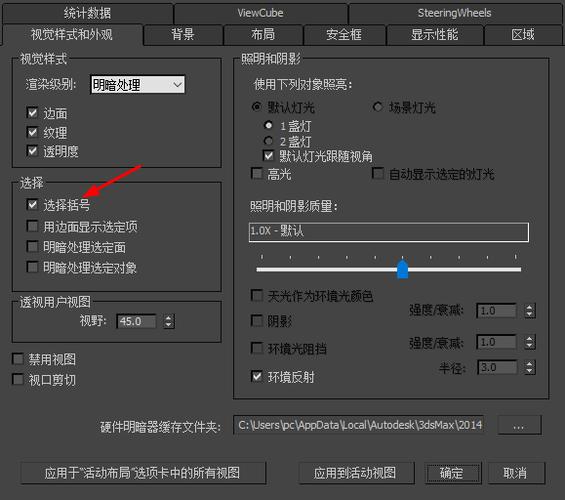
附加
是一个非常有用的功能,当您需要结合多个对象以进行进一步编辑时,它可以大大简化工作流程。然而,有时候,由于设计变化或者误操作,我们可能需要撤销该操作,即取消附加。接下来的内容将帮助您理解如何做到这点。首先,您需要打开包含您想要操作的对象的场景。在
视图端口中选择您之前附加的对象。这通常是一个由多个部分组成的组合体。当您选择了该对象后,您将看到它的属性在命令面板上显示出来。接下来,在命令面板中,切换到
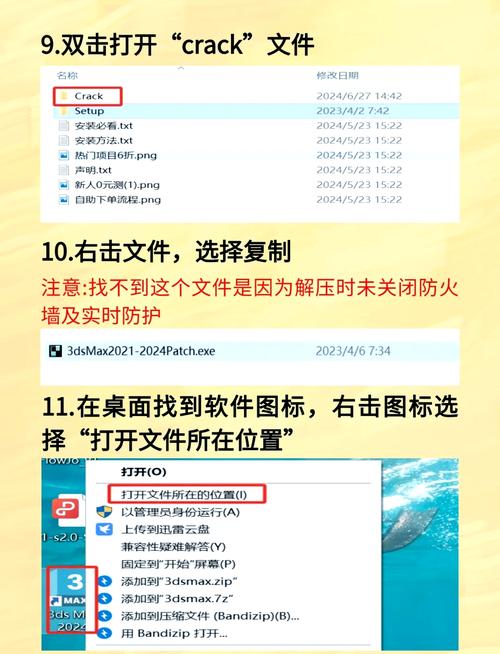
修改
选项卡。这里是您对当前选定对象进行编辑的地方。在修改面板中,找到对象的修改器堆栈,通常情况下,附加操作不会直接出现在该堆栈中,因为它本质上是几何体合并的一部分。为了解除附加的对象,您需要使用名为
元素
(Element)的选择模式。在修改面板中,将选择群组切换到“元素”。这将允许您在同一个几何体内选择单个元素或部分。在选择了元素模式之后,返回到视口,通过单击或者拖动鼠标框选来选择您想要解除附加的部分。当目标部分被选中后,接下来要使用的是
分离
工具。在修改面板中,找到并点击“分离”按钮。当您点击分离后,会弹出一个对话框,要求您指定新对象的名称。给该对象一个合适的名称,以便以后识别和管理。完成分离后,您会注意到视口中的对象已经被拆分成两个独立的部分。此时,您可以对这两个部分分别进行操控,无论是位置调整、材质更改还是进一步的建模。如果您觉得分离后的结果不够满意,可以随时撤回操作,并重新尝试分离。另外,值得一提的是,尽管3ds Max提供了一些标准的撤销和重复接口,但在复杂场景中,使用保存不同版本的文件可能会更加安全。通过经常保存项目的不同阶段,您可以在任何需要的时候恢复到先前的状态,而不必担心由于多次撤销造成的其他问题。在整个过程中,保持良好的文件组织习惯至关重要。确保命名清晰且有意义,并在必要时添加注释,使得其他人(或您自己)以后查看时可以快速理解文件结构。同时,应做好文件备份,以防止意外数据丢失。总之,取消附加虽然看似繁琐,但只要按照正确的步骤操作就能顺利完成。通过使用元素模式来选择需要分离的部分,然后利用分离工具给予每个部分独立性,您将能够迅速掌握这一技术。在继续进行复杂的3D建模时,这项技能将为您的工作带来极大的便利。
BIM技术是未来的趋势,学习、了解掌握更多BIM前言技术是大势所趋,欢迎更多BIMer加入BIM中文网大家庭(http://www.wanbim.com),一起共同探讨学习BIM技术,了解BIM应用!